4.2.1.1 Operazioni preliminari
Prima di iniziare a lavorare con il modulo aggiuntivo dei cespiti è necessario posizionarsi nell’anno e nel codice attività desiderati:

 : crea una scheda per l'inserimento da input del bene materiale.
: crea una scheda per l'inserimento da input del bene materiale.
 : modifica i dati del bene precedentemente inserito.
: modifica i dati del bene precedentemente inserito.
 : viene abilitato cliccando il pulsante "Modifica" e permette di ripristinare la situazione prima dell'ultima modifica effettuata.
: viene abilitato cliccando il pulsante "Modifica" e permette di ripristinare la situazione prima dell'ultima modifica effettuata.
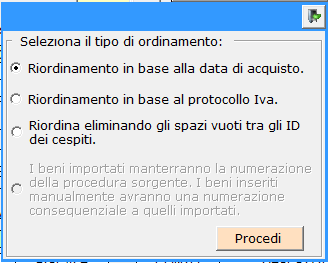
NB: Il quarto tipo di ordinamento (che nella foto sopra appare in grigio) si attiva solo nel caso in cui siano stati importati dei cespiti dal gestionale TeamSystem.
Per informazioni sull’importazione dei cespiti da TeamSystem, si rimanda alla relativa guida online presente nella gestione “Importazioni”.
Sezione I:
Descrizione del cespite: inserire una breve descrizione del tipo di cespite.
Insieme: indicare l’insieme dei beni di appartenenza.

Pertinenza: compilare nel caso di beni “accessori” ad altri (definiti “principali”), per i quali costituiscono parte integrante.
Di norma il bene principale potrebbe anche essere funzionante da solo, senza la pertinenza, mentre la pertinenza da sola, senza adattamenti e modifiche, difficilmente potrebbe avere una sua vita e funzione autonoma.

Facendo doppio click si apre l’elenco di tutti i beni presenti in archivio da cui scegliere quello principale del quale il cespite è ritenuto pertinenza.
Ubicazione: è il luogo fisico dove il bene è situato.
Reparto: è la indicazione del singolo reparto, settore, etc., nel quale il bene è collocato.
Per default la procedura propone la combinazione “Sede – Unica".
Se l’utente necessita di ulteriori specificazioni, può inserire i dati relativi alle diverse ubicazioni/reparti in base alle proprie esigenze.

NB: I Campi “Insieme”, “Pertinenza”, “Ubicazione” e “Reparto” sono facoltativi!
Sezione II:
Tipo bene: indicare se il bene è nuovo o usato.

Utilizzo: specificare se trattasi di utilizzo normale, promiscuo o minor utilizzo.

Percentuale di Possesso: impostare la percentuale di possesso.
NB: in caso di “Utilizzo Normale” in automatico viene proposto la percentuale del 100%.

Possesso: doppio click sul campo per aprire la tabella da cui effettuare la scelta del titolo di possesso tra quelli proposti.
Per scaricare il valore nel campo, posizionarsi nel titolo di possesso richiesto e fare doppio click.
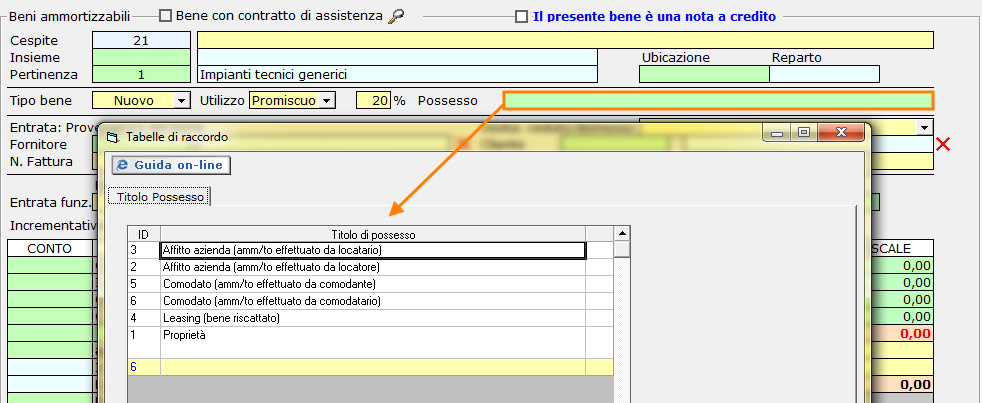
NB: Nella riga in giallo è possibile inserire da input un titolo di possesso diverso da quelli forniti.
Sezione III:
Entrata: Provenienza del bene
Uscita: Ceduto/Dismesso
Sezione IV:
Entrata in Funzione: indicare la data a partire dalla quale il bene è divenuto disponibile.
Mancata disponibilità: questa sezione va compilata nel caso in cui il bene non sia stato disponibile per un periodo compreso tra la data della sua entrata in funzione e la data della sua eventuale cessione/dismissione.
Con doppio click su uno qualsiasi dei tre campi, si apre la maschera “Tabelle di raccordo”:
In tale maschera vanno indicati:
- gli estremi del periodo in cui il bene non è stato disponibile, nelle caselle “DAL” - “AL”
- la motivazione dell’indisponibilità, scegliendo una delle cause proposte nel menù a tendina
Per eliminare i dati inseriti, utilizzare la “X” posta accanto alla casella “Motivazione”.
Per scaricare i dati nella scheda, uscire dalla form.
Incrementativo del bene: questa sezione va compilata se il bene rappresenta un incremento di un altro bene.

Effettuando doppio click sul campo verde, si apre la form “Tabelle di raccordo – Abbina Incremento”.
Viene proposta la lista dei cespiti: dopo essersi posizionati sul bene soggetto a incremento, inserire le informazioni come indicato nella figura sottostante.
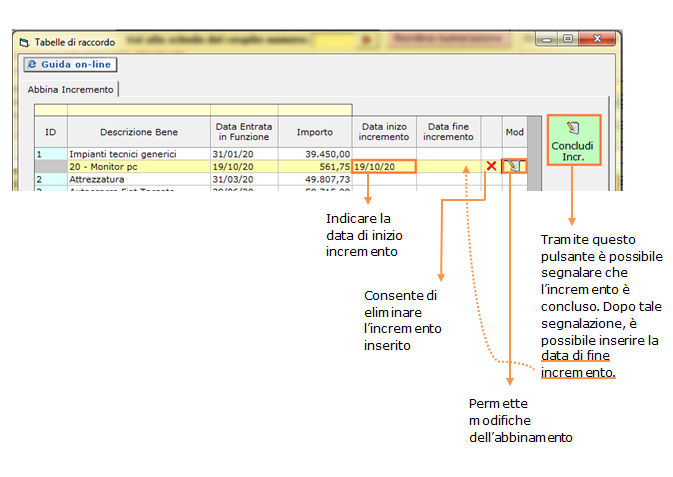
NB: L’eliminazione dell’incremento tramite la funzione “X” è permessa solo se non vi sono ammortamenti calcolati in definitivo!
Per scaricare i dati nella scheda, uscire dalla form.
Codice del pianto dei conti: in questa sezione è possibile abbinare al cespite i conti direttamente dal Piano dei Conti.
Tramite doppio click nel campo “CONTO” si apre la tabella con il Piano dei Conti della ditta all’interno del quale effettuare la scelta:
Dopo aver scelto il conto associato all’immobilizzazione si apre la maschera “Calcolo importo deducibile ai fini fiscali”:
Nella colonna “Valore civile” deve essere indicato il Costo di acquisto del bene, con la possibilità di segnalare il valore (eventuale) di:
- Iva non detraibile
- Oneri accessori vari
- Capitalizzazione interessi passivi
- Altri componenti da inserire da input (nella riga gialla)
Determinante ai fini del calcolo del valore fiscale è la scelta del Codice di deducibilità: il codice proposto e riportato per default è 1 - “Beni deducibili al 100%”.
L’utente può modificare tale codice tramite doppio click sul relativo campo in verde “Codice tabella detrazioni limitate”: viene proposta una tabella per effettuare la scelta.
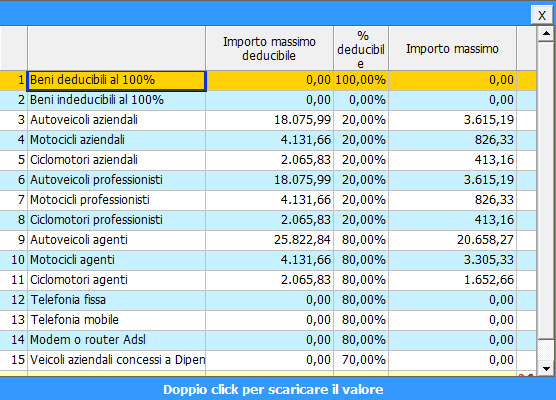
NB: è stata introdotta la possibilità di aggiungere delle nuove % di deducibilità per eseguire il calcolo del valore fiscale ai fini dell’amm.to.
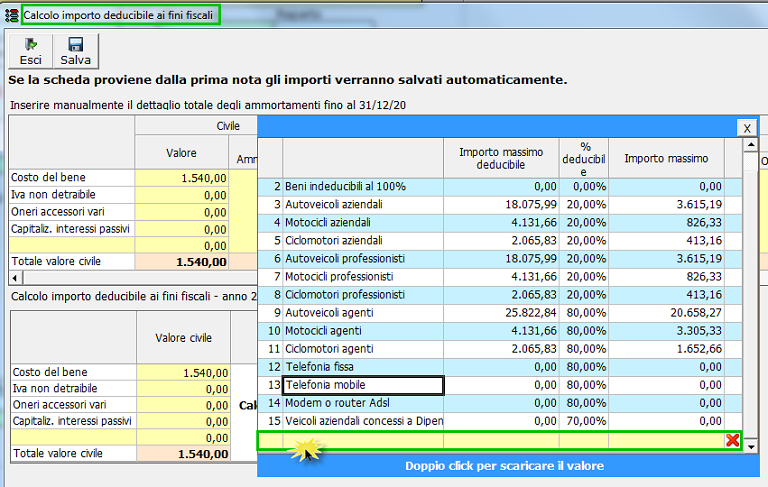
Inserimento…
Nella riga di colore giallo inserire:
- - la descrizione della % di deducibilità;
- -la % di deducibilità;
- - l’importo massimo deducibile (se previsto per legge);
Inserendo l’importo massimo deducibile, dopo aver inserito la %, in automatico sarà compilata anche la colonna “Importo Massimo”, con l’Importo massimo deducibile * la %/100.
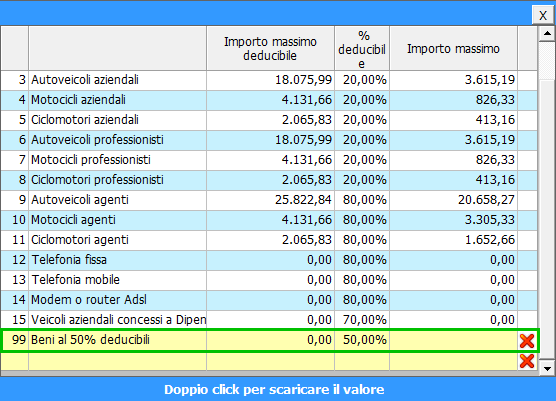
In base alla scelta effettuata viene determinato il valore fiscale del bene.
Prima di uscire dalla maschera, cliccare su “Salva”.
Terminato l’inserimento di tutti i dati del cespite, effettuare il salvataggio della scheda.
 Compilazione automatica con riporto dei dati dalla registrazione in Prima Nota della fattura di acquisto
Compilazione automatica con riporto dei dati dalla registrazione in Prima Nota della fattura di acquisto
Le fatture di acquisto relative ai beni ammortizzabili devono essere registrate in Prima nota:
- utilizzando la causale contabile proposta da GBsoftware “FA01 – Fatt.acq.Beni Amm.li”
- utilizzando una causale contabile inserita dall’utente che abbia impostata la proprietà “Cespiti”

Esempio di registrazione della fattura in Prima Nota:
Al salvataggio della registrazione della fattura appare un messaggio,
- cliccare “SI” se si vuol completare subito la scheda del cespite
- cliccare su “NO” se si vuole effettuare la compilazione in un secondo momento
Cliccando su “SI”, si apre la gestione dei cespiti, posizionata direttamente nella scheda relativa alla Prima Nota salvata:
La procedura compila in automatico i campi relativi a :
- Entrata – Provenienza del bene (Fornitori; n. fattura; data fattura; Protocollo Iva)
- Conto utilizzato nella registrazione in contabilità (nell'es. 21360)
- Importo relativo al Costo del bene
La procedura propone l’utilizzo come “Normale – 100%” e la data di entrata in funzione pari alla data di acquisto del bene: qualora l’utente non li reputasse corretti, può liberamente modificarli.
Inoltre la procedura imposta come codice di deducibilità fiscale 1 - “Beni deducibili al 100%” : anche in questo caso l’utente può modificarlo qualora non rispondesse alle caratteristiche del bene inserito.
Per completare la scheda con i dati mancanti cliccare nel tasto  .
.
I campi OBBLIGATORI da compilare sono:
- Descrizione
- Tipo Bene
- Utilizzo
- Percentuale di utilizzo
- Possesso
- Entrata-Provenienza del Bene
- Entrata in funzione
- Codice del Piano dei Conti
- Importo del bene
Procedere all’inserimento dei dati e salvare le modifiche tramite  .
.
NB: Per indicazioni dettagliate sui dati da inserire nei campi si rimanda al punto precedente Compilazione da input.
4.2.1.4 Beni con contratto di assistenza
Nel caso in cui per un bene esiste un contratto periodico di manutenzione, essendo il canone deducibile integralmente nell’anno di competenza, non deve essere considerato ai fini della determinazione della base di calcolo per le manutenzioni e riparazioni deducibili nell’esercizio.
Per inserire i dati relativi al contratto di assistenza cliccare su  .
.
Si apre la maschera per il caricamento dei dati:
Cliccando su “Nuova”, la maschera si attiva per l’inserimento delle date di inizio e di fine:
Nel caso in cui il contratto non è concluso apporre check su “Contratto di assistenza non concluso”:
Per effettuare le modifiche ad un contratto di assistenza già inserito cliccare su  .
.
Per cancellare i dati relativi ad un contratto di assistenza cliccare su  .
.
Nel caso ci sia la necessità di inserire i dati relativi ai cespiti alla data del 31/12 dell’anno precedente all’utilizzo della gestione cespiti di GBSoftware:
 procedere all’inserimento dei dati nella modalità “Compilazione da input” precedentemente descritta
procedere all’inserimento dei dati nella modalità “Compilazione da input” precedentemente descritta
 nelle caselle “Data Fattura” e “Entrata funz.” inserire le date relative all’anno precedente (nell’esempio 30/04/20X1)
nelle caselle “Data Fattura” e “Entrata funz.” inserire le date relative all’anno precedente (nell’esempio 30/04/20X1)
 quando si apre la maschera “Calcolo importo deducibile ai fini fiscali” si ha la possibilità di inserire, oltre al valore di acquisto, anche il fondo ammortamento alla data del 31/12/anno-1
quando si apre la maschera “Calcolo importo deducibile ai fini fiscali” si ha la possibilità di inserire, oltre al valore di acquisto, anche il fondo ammortamento alla data del 31/12/anno-1
 scorrere con la barra verso destra per inserire i valori del fondo ammortamento fiscale:
scorrere con la barra verso destra per inserire i valori del fondo ammortamento fiscale:
 al termine dell'inserimento cliccare su
al termine dell'inserimento cliccare su  .
.
4.2.1.6 Registrazione di una fattura con più beni materiali da inserire in archivio
Se la fattura di acquisto si riferisce a più beni materiali devono essere compilate tante schede tecniche quanti sono i beni da inserire.
Dopo aver effettuato la registrazione in Prima nota, la procedura compila un’unica scheda cespite collegata a tale rilevazione contabile.
L’importo proposto per default dalla procedura, nella scheda, è pari a quello risultante dalla registrazione in contabilità.
Per creare più schede cespiti facenti capo alla stessa registrazione di base, procedere a modificare l’importo del Costo del bene nella scheda generata in automatico:
- Posizionarsi nella IV Sezione della scheda, nella parte in cui viene riportata l’indicazione dei Conti e la suddivisione dei relativi valori in Civile/Fiscale:
- Cliccando nel simbolo  si apre la scheda “Calcolo importo deducibile ai fini fiscali”.
si apre la scheda “Calcolo importo deducibile ai fini fiscali”.Alla voce “Costo del bene”, inserire il costo del primo cespite che compone la registrazione congiunta: il valore inserito sarà sicuramente inferiore al totale della registrazione.
Al momento del salvataggio della scheda, la procedura rileva che il valore inserito (nell’esempio 500,00 euro) non corrisponde al totale della registrazione e lo segnala con un messaggio:
- cliccando su “Sì”, è possibile procedere alla rettifica dell’importo direttamente dalla maschera “Calcolo importo deducibile ai fini fiscali”.
- cliccando su “No”, viene creata una nuova scheda di importo pari a quello mancante per il raggiungimento del totale della registrazione di Prima Nota.
NB: Tale operazione di scorporo degli importi nelle schede deve essere fatta per tutti i cespiti che sottostanno alla registrazione in Prima Nota e fino al raggiungimento del totale dell’importo registrato.
In questo caso:
 il bene “base” deve essere già registrato in contabilità, o comunque deve risultare già presente la scheda relativa a tale cespite.
il bene “base” deve essere già registrato in contabilità, o comunque deve risultare già presente la scheda relativa a tale cespite.
 va poi registrato in contabilità il bene “incrementativo”, o compilata da input la relativa scheda.
va poi registrato in contabilità il bene “incrementativo”, o compilata da input la relativa scheda.
Posizionarsi all’interno della scheda del cespite “incrementativo” (es. scheda satellitare). Effettuando doppio click sul campo verde, si apre la form “Tabelle di raccordo – Abbina Incremento”:

NB: Per il funzionamento del campo, si rimanda al punto 4.2.1.3 Compilazione schede cespiti, dove sono riportate le istruzioni di compilazione della Sezione IV, “Incrementativo del bene”.
4.2.1.8 Dettaglio Ammortamenti Cespite
Posizionandosi nella Sezione IV ed effettuando doppio click sui campi in verde contenenti gli importi degli ammortamenti, si apre la form “Dettaglio Ammortamenti”:

Tale form riepiloga anno per anno il calcolo dell’ammortamento sia civile che fiscale.
Tramite il pulsante  è possibile modificare l’ammortamento calcolato dal programma. Questo in automatico verrà salvato e in fase di calcolo ammortamento rimarrà lo stesso.
è possibile modificare l’ammortamento calcolato dal programma. Questo in automatico verrà salvato e in fase di calcolo ammortamento rimarrà lo stesso.